Okta Browser PluginをChromeにサイレントインストールする
このガイドを使用して、グループのChromeにOkta Browser Pluginをサイレントインストールします。
詳細については、「Windows上のChromeブラウザー(オンプレミス管理) 」を参照してください。
Chrome GPOテンプレートをインストールする
- dl.google.com/dl/edgedl/chrome/policy/policy_templates.zipに移動してGPOテンプレートファイルをダウンロードします。
- zipファイルをディレクトリに解凍します。
グループポリシーを構成する
- [Group Policy Management Console(グループポリシーAdmin Console)]を起動します。
- ポリシーの適用先システムが含まれる組織単位(OU)を右クリックします。
- [Create a GPO in this domain, and Link it here(このドメインにGPOを作成してここにリンクを作成)]をクリックします。
- ポリシーの名前を入力します。
- ポリシーを右クリックし、[Edit(編集)]をクリックします。
- Chromeプラグインのインストールをポリシーに追加します。
- の順に展開します。
- [Administrative Templates(管理用テンプレート)]を右クリックし、[Add/Remove Templates(テンプレートの追加と削除)]を選択します。
- [Add(追加)]をクリックし、以下の場所に進みます。 C:\directory_specified_above\policy_templates\windows\adm\en-US
- chrome.admを選択します。管理用テンプレートまたはクラシック管理用テンプレート)(Windowsのバージョンによって異なります)の下にフォルダーが現れます。
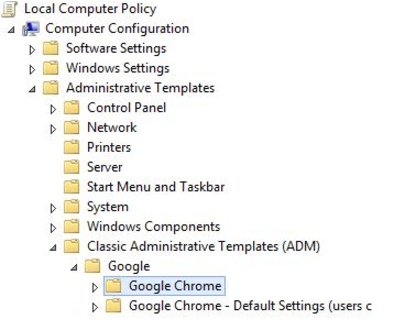
- の順に展開します。
- 右ペインで[Configure the list of force-installed apps and extensions(強制的にインストールされるアプリと拡張機能の一覧を構成する)]を右クリックし、[Edit(編集)]をクリックします。
- [Enabled(有効)]をクリックします。
- [Show(表示)]をクリックします。
- 値フィールドに以下を入力し、[OK]をクリックします。
コピー
glnpjglilkicbckjpbgcfkogebgllemb;https://clients2.google.com/service/update2/crx - [OK]をクリックし、もう一度[OK]をクリックして、ポリシー構成ウィンドウを閉じます。
- グループポリシー管理コンソールで新しいポリシーを右クリックし、[Link Enabled(リンクを有効化)]と[Enforced(強制)]の両方が選択されていることを確認します。
ポリシーをテストする
- GPOの適用先OUに属するドメインコンピューターで、ターミナルまたはコマンドプロンプトウィンドウに次のコマンドを入力します。 gpupdate /force
- 次のコマンドを入力します。 gpresult /r
- ポリシーがの下に表示されることを確認します。表示されない場合、コンピューターがポリシーの適用先OUに属していることを確認します。グループポリシーの複製が完了しない場合は、数分後に再試行してください。
- Chromeブラウザーを開き、アドレスバーにchrome://extensionsと入力します。Okta Secure Web Authentication Pluginが表示されます。
管理者テンプレートを削除する
- [Group Policy Management Console(グループポリシー管理者コンソール)]を開きます。
- ポリシーを右クリックした後、[Edit(編集)]をクリックします。
- の順に展開します。
- [Administrative Templates(管理用テンプレート)]を右クリックし、[Add/Remove Templates(テンプレートの追加と削除)]を選択します。
- リストからテンプレートを選択した後、[Remove(削除)]をクリックします。

